Les sections suivantes vous aideront à déployer le composant Inventaire de poste de travail :
IMPORTANT : Les instructions données dans les scénarios sont génériques. En raison de la nature unique de votre topologie, une personnalisation peut s'avérer nécessaire.
Les sections suivantes vous aideront à déployer le serveur et la base de données d'inventaire :
Sous ZfD 4, le déploiement du composant Inventaire de poste de travail dans un environnement LAN implique le déploiement de ZfD 4 dans un site d'inventaire unique.
Dans ce type de configuration d'inventaire, les composants du serveur d'inventaire et la base de données résident sur un serveur autonome. Les données ne sont pas transférées en amont et les composants expéditeur et récepteur ne sont pas utilisés.
Ce scénario est illustré à la figure suivante.
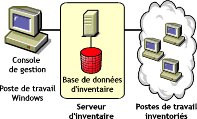
Dans un environnement WAN, effectuez les tâches suivantes, dans l'ordre, pour créer l'arborescence d'inventaire et déployer l'inventaire :
Étape facultative : Si une autre base de données est nécessaire
Instructions pour l'envoi d'informations d'inventaire sur un réseau étendu (WAN) donne des recommandations de déploiement.
Décrivez l'ensemble du réseau de votre société.
La figure suivante illustre l'organisation réseau d'une société qui dispose de serveurs en divers emplacements.
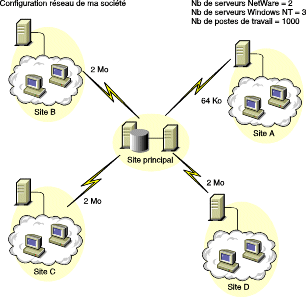
Cette illustration représente quatre sites (sites A, B, C et D) connectés à un site central. Elle matérialise les liens physiques entre les sites et le type de ces liens en termes de bande passante.
Le serveur racine de l'arborescence d'inventaire est le serveur de niveau le plus haut. Une base de données d'inventaire est nécessairement attachée au serveur racine.
Les informations d'inventaire disponibles de la base de données d'inventaire du serveur racine se composent de toutes les informations qui proviennent des sites de niveau inférieur sur le réseau et du site du serveur racine.
Les facteurs à prendre en compte sont les suivants :
Outre la base de données sur le serveur racine, vous pouvez tenir à jour des serveurs de base de données sur différents sites.
Il se peut que vous souhaitiez tenir à jour d'autres bases de données s'il existe des sites ou des sous-arborescences destinés à la gestion d'inventaire à divers emplacements et si ces sites sont connectés au réseau via une liaison lente.
Vous devez également déterminer si des raisons particulières justifient la création d'une base de données distincte pour un site unique ou un ensemble de sites. Il se peut que l'organisation de votre société impose d'installer le serveur de base de données sur des sites différents, même si aucun besoin de déploiement de produit ne justifie l'utilisation d'une autre base.
REMARQUE : La plupart des entreprises n'ont sans doute besoin d'aucune autre base de données, hormis la base de données unique commune à l'ensemble de l'entreprise.
Identifiez, pour tous les sites, les routes que les données d'inventaire doivent suivre jusqu'à la base de données la plus proche, puis identifiez la route jusqu'à la base de données du serveur racine.
Pour élaborer un projet de route :
Dans ZfD, vous choisissez le rôle de chaque serveur d'inventaire. Pour plus d'informations, reportez-vous à la rubrique Rôles du serveur d'inventaire .
Le nombre de postes de travail inventoriés attachés à un serveur d'inventaire détermine également la charge. Le tableau suivant liste les quantités d'espace disque requises pour le serveur :
Dans ce tableau, n1 représente le nombre de poste de travail inventoriés attachés au serveur.
s désigne la taille des fichiers de données d'analyse. Cette taille de fichier varie selon les données collectées. Calculez de 50 à 60 Ko de données d'analyse provenant de chaque poste de travail inventorié pour évaluer la charge. Si vous choisissez d'analyser les données logicielles, la taille des données d'analyse sera comprise entre 100 et 130 Ko.
dbg est l'espace de stockage des données d'analyse dans la base de données. Calculez de 100 à 120 Ko par poste de travail inventorié comme espace disque de la base de données.
n2est le nombre de postes de travail inventoriés transférés en amont sur le serveur d'inventaire.
z est la taille du fichier de données d'analyse compressé par poste de travail inventorié. Calculez de 7 à 10 Ko pour le transfert en amont de 50 Ko de données d'analyse.
{ } indique l'espace disque du serveur de base de données, selon que la base se trouve sur le même serveur d'inventaire ou qu'elle est connectée à ce serveur. Si la base de données figure sur le même serveur d'inventaire, calculez l'espace disque total, y compris l'espace de la base de données dévolu au serveur d'inventaire. Par exemple, si la base de données d'inventaire du serveur feuille avec base de données se trouve sur le même serveur, calculez les besoins pour le stockage des données d'analyse, en comprenant l'espace disque de la base de données.
Veillez à respecter les recommandations suivantes pour créer l'arborescence d'inventaire :
Après avoir conçu l'arborescence d'inventaire, vous devez mettre au point un plan d'implémentation qui couvre le projet de déploiement par étape sur le réseau. Utilisez le déploiement descendant de l'installation du composant Inventaire de poste de travail. Commencez toujours l'installation par le serveur de plus haut niveau (serveur racine) et poursuivez avec les serveurs de niveau immédiatement inférieur.
Une fois votre plan d'implémentation finalisé, démarrez le déploiement réel selon le plan.
Procédez comme suit :
Si vous avez déjà configuré les serveurs pour la configuration de l'inventaire et si vous devez ajouter un autre serveur de base de données, suivez les instructions ci-après :
Exécutez le programme d'installation pour installer la base de données d'inventaire sur le serveur.
Ce programme installe la base de données Sybase. Si vous tenez à jour la base de données dans Oracle*, assurez-vous que la base de données Oracle existe. Pour plus d'informations, reportez-vous à Configuration de la base de données d'inventaire pour Oracle . Si vous tenez à jour la base de données dans MS SQL, assurez-vous que la base MS SQL existe. Pour plus d'informations, reportez-vous à Configuration de la base de données d'inventaire pour MS SQL Server 2000
Arrêtez les services d'inventaire. Pour plus d'informations, reportez-vous à Arrêt du service d'inventaire .
En fonction de la base de données sélectionnée, veillez à la configurer correctement. Pour plus d'informations, reportez-vous à Configuration de la règle d'emplacement de la base de données .
Modifiez le rôle du serveur d'inventaire existant dans l'objet Service d'inventaire.
Si vous ajoutez un nouveau serveur d'inventaire, il n'est pas nécessaire de modifier son rôle. Pour modifier le rôle du serveur d'inventaire, par exemple, de serveur feuille à serveur feuille avec base de données, vous devez modifier ce rôle dans l'objet Service d'inventaire.
Dans ConsoleOne®, cliquez avec le bouton droit de la souris sur l'objet Service d'inventaire (Nomserveur_ZenInvservice) > cliquez sur Propriétés > cliquez sur l'onglet Propriétés de l'objet Service d'inventaire.
Une liste d'opérations à entreprendre s'affiche en fonction du rôle choisi. Par exemple, si vous remplacez le rôle Serveur racine par le rôle Serveur racine avec postes de travail inventoriés, vous devez configurer la règle d'inventaire de poste de travail pour les postes inventoriés que vous venez d'attacher. De même, pour changer le rôle de n'importe quel autre serveur d'inventaire, suivez les instructions indiquées pour que ce changement entre en vigueur. Entreprenez les opérations nécessaires pour modifier le rôle. Pour plus d'informations, reportez-vous à la rubrique Modification du rôle du serveur d'inventaire .
Veillez à appliquer l'option Démarrer l'analyse complète pour l'objet Service d'inventaire.
Activez le service d'inventaire. Pour plus d'informations, reportez-vous à la rubrique Démarrage du service d'inventaire .
Cette section décrit les scénarios suivants :
Dans cette configuration, tous les serveurs d'inventaire sont connectés au serveur de base de données central d'une entreprise. Les serveurs feuille n'ont pas de base de données et les serveurs intermédiaires ne sont pas obligatoires. Ce scénario est illustré à la figure suivante :
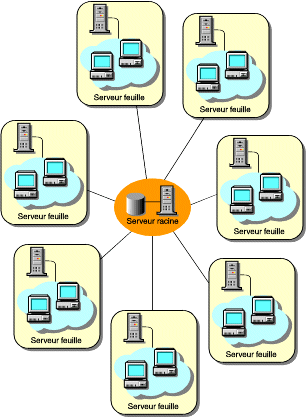
Dans cette configuration, les serveurs feuille transfèrent les données en amont jusqu'au serveur intermédiaire de niveau immédiatement supérieur et enfin jusqu'au serveur racine. Un autre serveur d'inventaire, à un emplacement différent, est également connecté au serveur racine.
Ce scénario est illustré à la figure suivante :
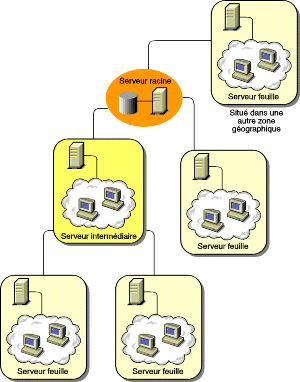
Dans cette configuration, les serveurs d'inventaire sont connectés au serveur intermédiaire par le biais de liaisons WAN lentes. Le serveur intermédiaire comporte également une base de données d'inventaire et transmet les informations au serveur racine. D'autres serveurs d'inventaire sont également connectés au serveur racine.
Ce scénario est illustré à la figure suivante :
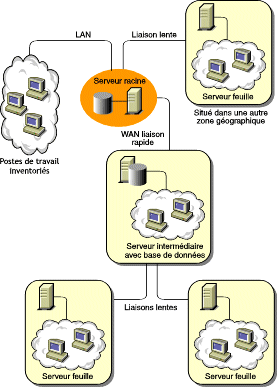
Cette configuration comprend des succursales et un siège central. Les deux succursales stockent les informations d'inventaire.
Dans l'une d'elles, le serveur d'inventaire est un serveur feuille équipé d'une base de données d'inventaire, tandis que l'autre comporte un serveur feuille. Au niveau immédiatement supérieur se trouve une autre succursale dotée d'un serveur intermédiaire avec base de données. Les deux succursales situées au niveau inférieur transfèrent les données en amont vers ce serveur intermédiaire. À son tour, ce serveur intermédiaire avec base de données transfère les données en amont vers le siège central situé au niveau immédiatement supérieur. Il existe également un autre point de vente équipé d'un serveur feuille avec base de données. Ce serveur transfère les données en amont directement au siège central. Le point de vente et les deux succursales se connectent au siège central par l'intermédiaire d'un réseau étendu (WAN) lent. Une succursale se connecte au siège central via un réseau étendu (WAN) rapide.
Ce scénario est illustré à la figure suivante :
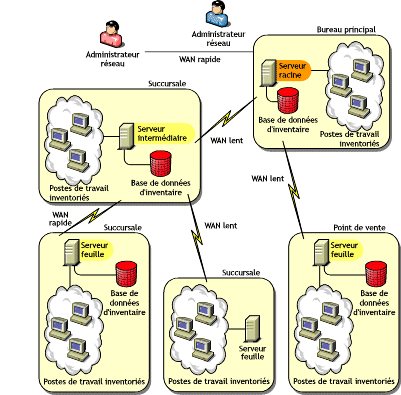
Cette configuration permet de déployer n'importe lequel des scénarios précédents. Le serveur d'inventaire de plus haut niveau d'une arborescence eDirectory transfère en amont les données d'analyse sur un serveur d'inventaire situé dans l'autre arborescence eDirectory.
L'illustration suivante représente un exemple de scénario dans lequel vous pouvez déployer cette configuration d'inventaire.
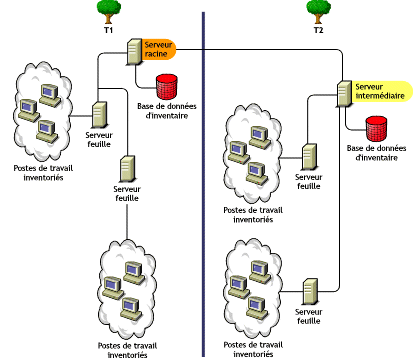
Deux organisations sont représentées : A et B. Chacune possède ses propres arborescences eDirectory et d'inventaire. L'organisation A possède deux serveurs feuille et un serveur racine dans son arborescence d'inventaire. L'organisation B possède également deux serveurs feuille et un serveur racine dans son arborescence d'inventaire. La décision est prise de fusionner les deux organisations et les deux arborescences d'inventaires, mais de conserver les arborescences eDirectory. Après la fusion, le rôle du serveur racine sur l'arborescence eDirectory T2 est transformé en serveur intermédiaire avec base de données et les données d'analyse sont transférées en amont du serveur intermédiaire au serveur racine qui réside sur l'arborescence eDirectory T1.
Cette configuration permet de fusionner les arborescences d'inventaire et les arborescences eDirectory. Après avoir fusionné les arborescences eDirectory, vous devez modifier manuellement le nom d'arborescence eDirectory et (éventuellement) le DN du service d'inventaire dans le fichier Répertoire__d'installation_serveur_d'inventaire\WMINV\
PROPERTIES\CONFIG.PROPERTIES avant de démarrer le service d'inventaire. Pour plus d'informations sur la fusion des arborescences eDirectory, reportez-vous au site Web de documentation de Novell eDirectory.
Pour fusionner les arborescences d'inventaire, vous devez modifier le rôle du serveur racine de l'une des arborescences d'inventaire afin d'effectuer un transfert en amont sur un serveur d'inventaire figurant dans l'autre arborescence d'inventaire.
Pour modifier le nom de l'arborescence eDirectory et le DN d'un serveur d'inventaire, modifiez les entrées suivantes dans le fichier CONFIG.PROPERTIES :
NDSTree=Target_eDirectory_tree_name
InventoryServiceDN=New_DN_of_the_Inventory_server
Deux sites, le site A et le site B, sont connectés par l'intermédiaire d'une liaison WAN. Le serveur d'inventaire du site A transfère les données en amont sur un serveur d'inventaire du site B. Toutes les communications du site A au site B circulent à travers le pare-feu.
L'illustration suivante représente un exemple de scénario dans lequel vous pouvez déployer cette configuration d'inventaire :
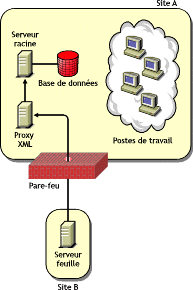
Pour permettre le transfert en amont :
Vous devez autoriser l'envoi de requêtes au serveur proxy via ce port du pare-feu. Vous pouvez configurer le proxy XML pour qu'il écoute les ports standard autorisés par votre pare-feu.
Le proxy XML ne prend en charge aucun serveur Web commercial. Vous devez vous assurer que le numéro de port assigné au proxy XML n'est pas utilisé par un autre service sur le même serveur.
Vous devez également configurer la règle de transfert en amont avec l'adresse et le numéro de port du serveur proxy XML.
Dans ce type de déploiement d'inventaire, les scanners transmettent des informations aux serveurs par l'intermédiaire d'une connexion WAN ou d'une connexion à distance.
Avant d'installer l'agent d'inventaire sur vos postes de travail, vous devez déployer les serveurs d'inventaire pour recevoir des analyses de poste de travail. Vous pouvez déployer cet agent selon l'un des scénarios suivants :
Dans ce scénario, le poste de travail inventorié et le serveur d'inventaire se trouvent dans le même environnement LAN.
Cette section décrit les scénarios suivants :
Le poste de travail inventorié et le serveur d'inventaire se trouvent sur le même réseau local (LAN) et Novell ClientTM n'est pas installé sur le poste de travail inventorié.
Envisagez un scénario qui comporte deux sites A et B connectés par une liaison WAN Toutes les communications du site B au site A passent par l'intermédiaire du pare-feu. Le site B comporte 5 postes de travail sur lesquels l'agent d'inventaire est installé, mais pas le client Novell. Ces 5 postes doivent être inventoriés et l'analyse envoyée directement au serveur d'inventaire sur le site A. Vous devez installer le serveur Middle Tier sur le site A. Pour plus d'informations, reportez-vous à Installing ZfD Middle Tier Server Software (Installation du logiciel du serveur Middle Tier ZfD) dans le chapitre Installing (Installation) du manuel Installation Guide (Guide d'installation). Le site B doit être connecté au site A via une liaison WAN rapide. Cette liaison doit avoir une largeur de bande suffisante pour gérer le trafic généré par les postes de travail lors de l'accès aux règles dans eDirectory et de l'envoi d'analyses au serveur d'inventaire.
L'illustration suivante représente un exemple de scénario dans lequel vous pouvez déployer cette configuration d'inventaire.

Dans ce scénario, l'agent d'inventaire est installé sur des postes de travail qui se connectent périodiquement au réseau.
Il est recommandé de définir votre planification d'analyses de sorte qu'elle concorde avec la connexion au réseau du poste de travail inventorié. Pour plus d'informations, consultez Configuration de la règle d'inventaire de poste de travail .